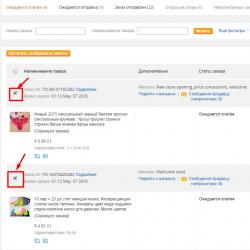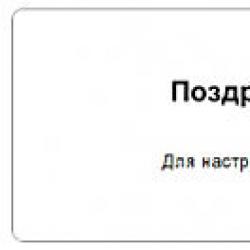Скачать икс майнд. Как создать интеллект карту на русском с программой XMind
В первой части нашего повествования об интеллект-картах и программах для их составления мы перечислили основные преимущества использования специализированных программ для составления интеллект-карт. Теперь приступим к практике – создадим карту памяти в программе XMind.
Основной целью создания данной карты памяти будет контроль над написанием дипломного проекта. Те, кто заканчивал ВУЗ знает, что написание дипломного проекта является объемной и сложной задачей, которую за 1-2 дня выполнить не удастся. Поэтому в качестве примера мы создадим интеллект-карту с помощью программы XMind, где разделим процесс написания диплома на отдельные небольшие части. Как гласит известная поговорка: «Большого слона едят кусочками…».
Программа лишь поможет нам в контроле над процессом написания диплома, при структурировании информации по диплому, ведению заметок по конкретным главам и т.д. Удобство в том, что вся информация будет изложена в виде одной карты памяти. Всё будет в одном месте. В процессе карту можно изменять, добавлять или удалять то, что кажется важным.
Для начала нужно установить программу XMind к себе на компьютер. Существует как платная версия этой программы (она называется XMind Pro), так и бесплатная. Естественно, есть существенные отличия, но в бесплатной версии программы достаточно функционала для того, чтобы освоить процесс составления интеллект-карт и применять их на практике.
Скачать XMind можно на официальном сайте пройдя по этой ссылке . На странице загрузки есть бесплатная версия программы для Windows, так и для Mac OS X. Также можно скачать версию для Ubuntu и портативную версию программы, которая подходит для Windows, Mac OS и Linux.
Xmind довольно шустрая программа, она одинаково быстро работает как на мощных компьютерах, так и на ноутбуках и нетбуках. Медленная работа и сбои не наблюдаются. Этим программа выгодно отличается от программы Mind Manager, которая хоть и обладает множеством функций, но и работает заметно медленнее.
Карты составляются по типу вложенности тем - топиков. Тема – «Topic » имеет своё название и выстраивается выше по иерархии. Подразделы, или по-другому подтопики - «Subtopic » - являются продолжением темы. Их может быть несколько. Каждый подраздел – это часть общей темы. Вот, к примеру, так выглядит заготовка самой простой интеллект-карты для дипломного проекта.

Как видим, есть центральная тема – «Диплом». С центральной темой связаны подразделы – «Вступление», «Глава 1», «Глава 2» и так далее…
Аналогично для каждого подраздела можно создавать свои вложенные подразделы, которые связаны по смыслу. Таким образом, можно создать иерархически выстроенную структуру. Выглядеть это может так.

Для удобства повествования в дальнейшем будем называть тему словом топик (на манер английского слова Topic), а подраздел словом подтопик (Subtopic).
После запуска программы XMind открывается рабочая книга – «Workbook 1 ». Если при запуске программы рабочая книга не открывается, то нужно нажать кнопку на панели инструментов.

В программе Xmind карта памяти создаётся в рабочей книге – «Workbook », которая в свою очередь состоит из рабочих листов – «Sheet ». Этим программа Xmind похожа на Microsoft Excel. Количество и нумерация листов в рабочей книге указывается в правом нижнем углу. В рабочей книге можно создать множество листов, но эта возможность актуальна для больших проектов. Для большого проекта можно создать главную карту и множество вложенных маленьких карт, каждую из которых легко расположить на отдельном листе.
При желании в рабочую книгу можно добавить новый рабочий лист. Для этого жмём «Insert » и выбираем в выпадающем меню пункт «New Sheet ». Также добавить новый лист можно нажав комбинацию Ctrl+T .
После того, как мы открыли рабочую книгу, в центре рабочей области появляется центральный топик – «Central Topic ».
![]()
Итак, меняем название центрального топика на «Диплом» щёлкнув два раза на текст «Central Topic». Вот, что в итоге должно получиться.
Теперь займёмся оформлением центрального топика. Для осуществления над топиком всевозможных махинаций, таких как изменение его формы, цвета, толщины линий окантовки и прочего, существует вкладка «Properties ».
Вкладка «Properties» находится в левом нижнем углу окна программы. Также, если её там нет, то выделяем топик щелчком мыши и нажимаем комбинацию клавиш ALT+Enter . При этом должно появиться выпадающее меню, где выбираем пункт «Properties».
Чтобы произвести какие-либо изменения конкретного топика, его нужно сперва выделить – щёлкнуть по нему указателем мыши. Далее во вкладке «Properties» можно задать его оформление. Об этом и поговорим.
Для изменения шрифта, его размера и цвета, а также других параметров идём на вкладку «Properties» и находим настройки текста - «Text ». С помощью настроек можно изменить шрифт, размер, цвет, положение текста, а также сделать его жирным, наклонным или зачёркнутым – возможностей море. Управление настройками интуитивно понятно, смахивает на MS Word.

Настройки формы.
Кроме этого можно выбрать форму топика в пункте - «Shape ». Например, мы можем изменить форму топика на эллипс, квадрат или квадрат со скруглёнными углами. Есть и другие типы форм. Также есть возможность выбора фонового цвета заливки топика. При нажатии на небольшой квадрат, открывается окно, где можно выбрать желаемый цвет заливки фона.

Выбор структуры карты памяти.
Любая интеллект-карта должна иметь некую структуру – порядок взаимосвязанности объектов. Это создаёт понятную иерархию объектов на карте. С типом структуры карты лучше определиться на начальном этапе, так как впоследствии, при изменении структуры, карта внешне может сильно измениться. В программе Xmind структуру карты можно выбрать на вкладке «Properties» в пункте «Structure ».
Здесь, в выпадающем меню приведены всевозможные структуры интеллект-карт. Выбираем подходящую для конкретной задачи. Так, например, для уже показанной здесь простой карты «Диплом», которую вы уже видели, была выбрана структура Logic Chart (Left) .

Настройка соединительных линий.
В пункте «Line » выбирается форма направляющих линий, которые соединяют топики. Тут же можно изменить толщину и цвет окантовки выбранного топика и его соединительной линии.


Выбор цвета окантовки топика. Окно палитры открывается при нажатии на квадратик (см. на рисунке выше).

Плавающий топик (Floating topic).
Поскольку интеллект-карты созданы для более удобного отображения информации, то топики можно располагать и без привязки к конкретной структуре. Это возможно с помощью так называемых плавающих топиков (Floating topic ). Плавающий топик не связан с центральным топиком (Central topic) и может занимать на карте своё независимое положение. Взгляните на картинку, вам всё станет понятно.

Плавающий топик можно создать, нажав правой кнопкой мыши на свободном поле рабочей книги (Workbook) и выбрав в выпадающем меню «Floating topic » или же «Floating central topic », если плавающий топик будет центральной темой отдельного проекта или задачи.

Плавающий топик совместно с другими топиками, выстроенными согласно определённой структуре, позволяют делать карты памяти более гибкими – такими, какими их хочет видеть сам автор.
Не хотелось бы оставлять в стороне всем знакомые инструменты, которые присутствуют практически в любой программе.
Создать ». При нажатии на неё программа создаст новую рабочую книгу – «Workbook».Открыть ». С помощью этой кнопки можно открыть ранее сохранённую на жёстком диске рабочую книгу.Сохранить ». Данная кнопка служит для сохранения рабочей книги. После того, как работа над картой памяти завершена, есть возможность сохранить рабочую книгу, в которой мы создали интеллект-карту. Программа сохраняет рабочую книгу в файл с расширением.xmind и тем именем, который вы укажете при сохранении.В процессе редактирования интеллект-карты не забывайте после внесения изменений нажимать на эту кнопку, чтобы избежать потери данных после возможных сбоев. Также можно настроить режим автосохранения изменений через определённые промежутки времени. Это делается в настройках программы.
Кнопки "Повтор " и "Отмена действия ". Если вы хотите отменить последнее действие, то можно воспользоваться этими кнопками.
Кроме этого на панели инструментов есть такие рядовые инструменты, как вырезать, копировать, вставить и удалить. Думаю, назначение этих кнопок понятно и не требует пояснения.
Вот такую забавную интеллект-карту можно создать в программе XMind.

Но, как видите, на карте присутствуют элементы, о которых не было рассказано. О них вы узнаете на следующей странице. .
Интеллектуальные карты, или как их еще называют интеллект-карты это мощный инструмент для планирования. Если вы хотите создать такую карту, то вам надо скачать XMind для Windows 10. Эта программа работает как редактор интеллект-карт, так и позволяет создать их полностью с нуля.
Скачать XMind для создания интеллект-карт
Интеллект-карты – в России это что-то новенькое, но в Европе и Америке этим инструментом пользуются тысячи человек. Официальный термин – Mind Maps, означает карты, где вы наглядно видите информацию, и можете ее воспринять в ассоциативном виде. Такие карты создают, когда планируют какие-то действия, например открыть бизнес, или начать новое дело. XMind – это одна из первых утилит, которая работает в таком ключе, и у нее очень много поклонников. Но это не удивительно, ведь программа позволяет:- Полностью настроить внешний вид;
- Работа с различными форматами – графика, таблицы и т.д.;
- Работа с различными языками;
- Интеграция различных интеллект-карт;
При помощи XMind вы сможете оптимизировать создание нового бизнеса, наладить существующие процессы, вести учет и контроль. Можно сказать, что сфера применения XMind безгранична, главное чтобы у вас был компьютер, ноутбук или планшет на Windows 10, остальное уже за малым. Также вы сможете создавать голосовые заметки, но это, скорее, побочная функция данной утилиты. После этого через
Описание: XMind
- помогает пользователю фиксировать свои идеи, организовывать их в различные диаграммы, использовать эти диаграммы совместно с другими пользователями. XMind часто используется для управления знаниями, на совещаниях, в управлении задачами и тайм-менеджменте. XMind совместима с FreeMind.
Для начала работы вам надо выбрать стиль схемы, добавить нужное количество пунктов и начать добавлять задачи, каждую из них в последствии можно редактировать. Благодаря наличию панели с древовидным отображением схемы очень легко настроить все необходимые параметры. Для выделения задачи, имеется набор всяких звездочек, символов, флагов, смайликов и номеров. Есть возможность назначить статус выполнения задачи. Можно добавлять вложенные файлы и гиперссылки, имеется контекстное меню и встроенный мини-браузер, стоит отметить возможность экспорта в различные форматы, простоту интерфейса и полную руссификацию.
Возможности:
Создание интеллект-карт (в разных источниках называющихся оригинально mindmap или же ментальные карты)
Создание карт рыбий скелет (они же - диаграмма причин и следствий)
Создание электронных таблиц - размещение данных в форме таблицы
Присвоение узлам ментальных карт, произвольных графических маркеров (иконок) из стандартного или собственного набора
Создание заметок к картам и узлам с возможностью форматирования RichText
Вставка гиперссылок в элементах карты
Представление любого узла карты, как центральной темы диаграммы, сворачивание и разворачивание подэлементов карты
Проверка орфографии
Генерация легенды ментальной карты и фильтрация элементов
Режимы: мозговой штурм и презентация
Сохранение в Evernote
Возможность импорта карт формата других популярных пакетов Freemind и MindManager
Экспорт в форматы HPDF/Word/PPT/Excel/SVG/OpenOffice/Microsoft Project
Загрузка на сайт share.xmind.net и последующее расшаривание в любом месте
Mind Toolbox includes "Relationship", "Boundary", "Summary", "Labels", "Markers", "Notes", and "Drill Down", "Callout"(NEW), "Comments"(NEW), "Information Card"(NEW).
Creative Toolbox includes "Clip Arts", "Extract Theme", "Map Shot", "Map Merge", and "Advanced Filtering", and "Theme Editor", "Export XMind Resource Bundle".
Business Toolbox includes "Encrypt with Password", "Audio Notes", "Task Management", "Powerful Search", and "Index View", "Export Outline to Text/PDF/Microsoft Word"(NEW).
Open Source -исходники XMind открыты (за исключением некоторых профессиональных функций). Это означает, что вы можете интегрировать XMind в ваш продукт, хранить данные в файлах XMind, или даже создать свое собственное ПОна основе XMind.
Что нового:
Improvements
Modify the translation errors in French, German, Korean language pack.
Update Help File in Chinese version.
Fix an issue that causes error while activating XMind 7 Pro license.
Fix an issue that "Extend" and "Extend All" functions do not work properly.
Fix an issue that causes comment to miss after moving the topic.
Fix an issue that the orders of columns and rows can not be moved under Matrix structure.
Fix an issue that causes error while inserting an image from web.
Fix an issue that the list of recent files updated incorrectly.
Fix a bug that causes exported PDF Map incorrect display even user selected "Show +/-" in the export to PDF dialog.
Fix an issue when the central topic of a map has no text, the map can not be uploaded to xmind.net.
Fix an issue that in Chinese, Japanese and Korean version, exported Excel file is incorrect when choosing Pivot and Outline layout.
- Fixed a bug when inserting too many sheets in a workbook, some of the sheets lost from the Sheet Tab.
Fix an issue that causes failure to import Mindmanager file.
Fix an issue that causes failure to export to Freemind.
Fix an issue that causes failure to open a file after removing this XMind file"s password.
Fix a bug that causes the color group not to display correctly in the font dialog.
Other minor bug fixes.
Установка и процедура лечения:
1. Установить, в конце установки отказаться от запуска (снять галки).
2. Скопировать net.xmind.verify_3.6.1.201512221925.jar в C:\Program Files (x86)\XMind\plugins с заменой!
3. Зарегистрировать данными из Serial.Key.txt.
Для этого в меню Help >> License... (Помощь >> Лицензия), нажмите кнопку "Enter License Key" и введите любой e-mail и данные из Serial.Key.txt
4. Заблокировать xmind.net и www.xmind.net в HOSTS или файерволе.
XMind - программа для составления так называемых интеллект-карт (mind maps). Такие карты помогают организовать информацию в наглядном ассоциативном виде. Каждый элемент карты может представлять собой мысль или идею, связанную с другими идеями при помощи иерархических связей. Вы можете использовать XMind для поиска оптимальных решений, мозгового штурма, решения бизнес-задач и многого другого. XMind позволяет организовывать карты идей в логическом, древовидном и других представлениях. Внешний вид элементов карты настраивается - вы можете устанавливать цвет фона, параметры шрифта, добавлять текстовые заметки и файлы, таблицы, маркеры, гиперссылки, аннотации и связывать одни идеи с другими.
Программа позволяет фокусироваться на определенных участках интеллект-карт, создавать голосовые заметки, проверять орфографию текста, использовать поиск элементов карт, экспортировать данные и опубликовывать созданные карты в интернете. В это приложение можно импортировать карты, созданные в других программах подобного рода, например - FreeMind и MindManager. XMind поддерживает шаблоны и темы для карт, а также позволяет закрывать карты от несанкционированного доступа паролем. Помимо бесплатной, существует и несколько платных версий XMind, позволяющих сохранять карты в форматы Word, Power Point и PDF, работать в режиме мозгового штурма и создавать презентации.
Чтобы получить качественный результат, следует продумать всё возможные пути для его достижения.
Программа для создания интеллект карт XMind поможет эффективно составить план действий при решении сложных задач, составлении проектов, проведении презентаций, упорядочивании данных при мозговых штурмах, активном самоанализе, запоминании большого объёма информации, обучении, а также собственном саморазвитии и во множестве других ситуаций.
Именно благодаря картам вам удастся наглядно, компактно и в доступной форме отобразить ход своих мыслей и/или дальнейших действий.
Создают интеллект карты программы достаточно давно, и за это время функционал многих из них продвинулся настолько далеко, что сделал карты идеальным, интерактивным инструментом для планирования и обучения. Однако не все они доступны, в плане понимания, простому пользователю.
Мы рассмотрим работу самой популярной, удобной, бесплатной и простой в освоении программы XMind на русском языке, которую по праву считают одной из самых функциональных.
Программу xmind на Русском языке можно здесь скачать (в архиве две версии программы) или на английском на сайте разработчика . Программа работает так же и под Linux.
Рассматривать установку программы мы не станем, так как в этом нет необходимости. Лучше в подробностях разберем создание интеллект карт на примере, приведённом в данной инструкции. После инсталляции утилиты запустите её с ярлычка на рабочем столе ПК.
При первом запуске вам предложат зайти в свою учётную запись на сайте, но её иметь не обязательно. Нажмите на «Не показывать эти сообщения в начале работы»(все скриншоты кликабельны)
после чего можно приступить к работе.
На картинке выше красуется надпись «Центральный раздел». Именно она будет нашей отправной точкой, то есть начиная с неё мы будем строить интеллектуальную карту.
Чтобы вам было проще усвоить материал, мы начнём создавать карту, с помощью которой как следует подготовимся к любимому всеми празднику, Новому Году.
Для изменения названия «Центральный раздел» на своё, кликните на нём дважды клавишей мыши. Также, можно кликнуть ПКМ (правая клавиша мыши) и выбрать «Редактировать».
Напишите своё название раздела (в данном примере - это «Новый Год») и нажмите «Enter» на клавиатуре.
Теперь пора составить план того, что именно нужно для того, чтобы провести праздник так, как мы себе запланировали.
Ну как же начинать год без подарков близким? Первым делом мы запланируем купить подарки. Для этого жмём ПКМ на главном разделе и выбираем «Вставить» - «Раздел».
Как видно на рисунке ниже, появился «Новый раздел 1».
Давайте дадим ему название, переименовав его способом, о котором мы говорили выше. Назовём его «Подарки семье». Также, добавим еще несколько важных составляющих этого праздника.
Трудно представить Новый Год без ёлки, праздничного стола, а детям – без деда мороза и различных фейерверков или бенгальских огней. Поэтому добавим эти составляющие способом, который только что рассмотрели.
Уже лучше, но не понятно, с чего начать подготовку в первую очередь. Поэтому, для простоты восприятия, пронумеруем поставленные задачи, расставив приоритеты.
Для этого перейдите в «Маркеры» и перетащите нужную цифру на требуемый раздел. В данном примере мы начнём подготовку с покупок подарков членам семьи, а потому перетащим цифру «1» на раздел «Подарки семье».
Проделайте те же действия с другими пунктами вашей интеллектуальной карты, расставив приоритеты в соответствии с вашими целями.
Как видно на иллюстрации выше, созданная карта больше похожа на общий план действий. Чтобы создать интеллект карту с полноценными подразделам, следует кликнуть на любом созданном вами разделе ПКМ, затем нажать «Вставить» - «Подраздел». После этого переименуйте его, придумав уместное название.
Для наглядности, в разделе «Праздничный стол», вышеописанным способом, будет создано несколько подразделов, которые помогут планировать праздник.
К созданным подразделам можно создать еще одни подразделы, и так до бесконечности. Создаются они аналогичным образом, то есть кликаете ПКМ, «Вставить» - «Подраздел». Для ускорения процесса пользуйтесь горячей клавишей «Tab».
На скриншоте выше видно, как к двум подразделам были созданы свои подразделы. Также как и в случае с расстановкой цифр (приоритетов), для информативности можно установить различные смайлики и значки. Выберите понравившуюся иконку и перетащите её на любой пункт интеллект карты.
Теперь вы знаете как составить интеллект карту простого вида. Благодаря полученным знаниям вам точно удастся составить карту более сложную, информативную и продуманную.
Обязательно воспользуйтесь возможностью скачать бесплатно программу XMind, с её помощью можно вставлять в вашу карту ссылки, картинки, заметки, таблицы, менять стили и внешний вид, создавать неограниченное количество связей, соединений, листов и даже вкладывать !
Базовый функционал программы мы рассмотрели, поэтому как освоите его, обязательно экспериментируйте с другими, более сложными, но не менее интересными и полезными инструментами.
Так же к достоинствам программы стоит отнести и тот факт что она является кроссплатформанной то есть может работать не только под ОС Windows но так же и в MacOS и в Linux.
В завершении предлагаю посмотреть видеоролик, который создали авторы русифицированной версии программы xmind: